Director MX
Диалоговое окно Color доступное из Color Picker
Диалоговое окно Color, доступное из Color Picker
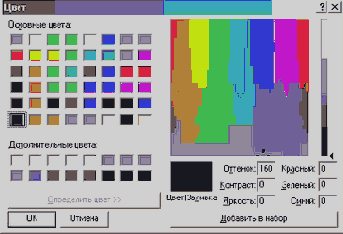
10. Как вы видите, это окно дает вам возможность выбирать цвет при помощи ряда очень точных методов. Выберите желаемый вами цвет. Щелкните по кнопке ОК, чтобы закрыть это окно.
11. Экспериментируйте с выбором и редактированием еще нескольких предпочитаемых цветов. Когда вы закончите редактировать ваши предпочитаемые цвета, то щелкните по кнопке ОК, чтобы закрыть это диалоговое окно.
12. Щелкните по «плитке» цвета переднего плана и удерживайте кнопку мыши, чтобы снова открыть цветовую палитру. Посмотрите снова в самый низ палитры. До этого мы выбрали опцию Edit Favorite Colors. На этот раз щелкните по опции Color Picker.
13. Как вы видите, при этом откроется то же самое диалоговое окно Color, в которое вы входили из диалогового окна Edit Favorite Colors (см. рис. 7.20).
14. Щелкните по фону холста, чтобы закрыть цветовую палитру. Давайте перейдем к следующему инструменту.